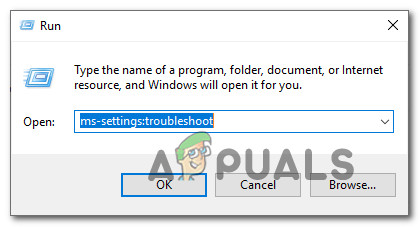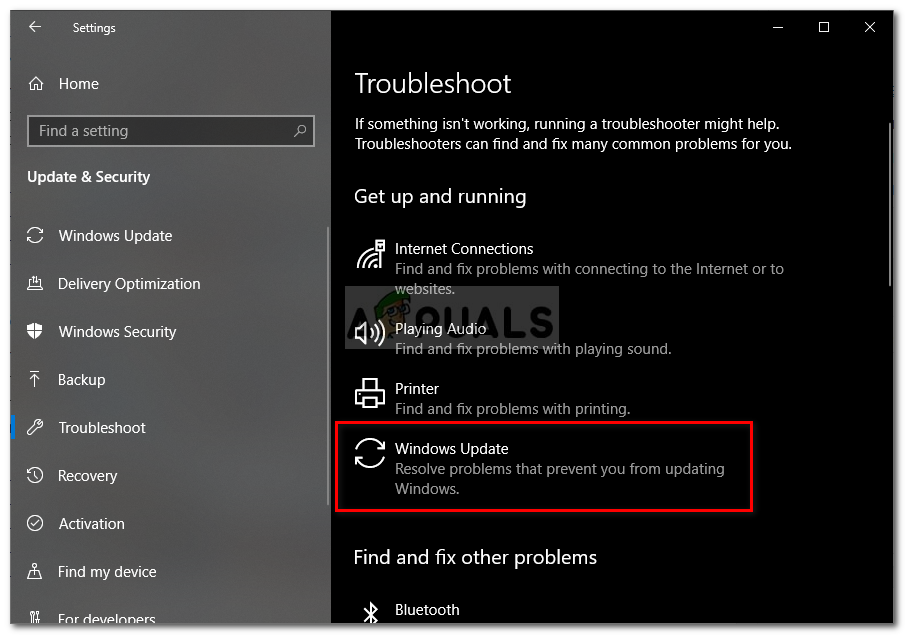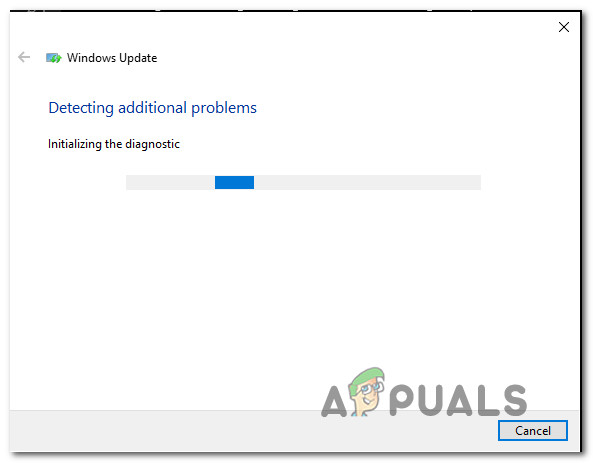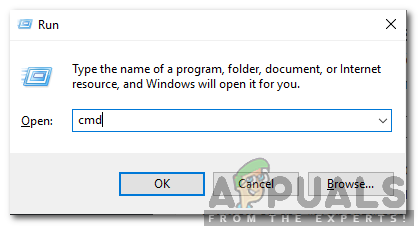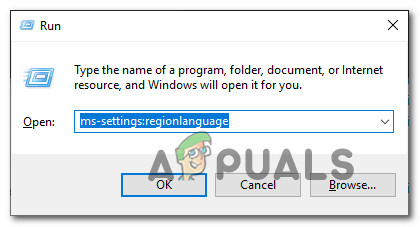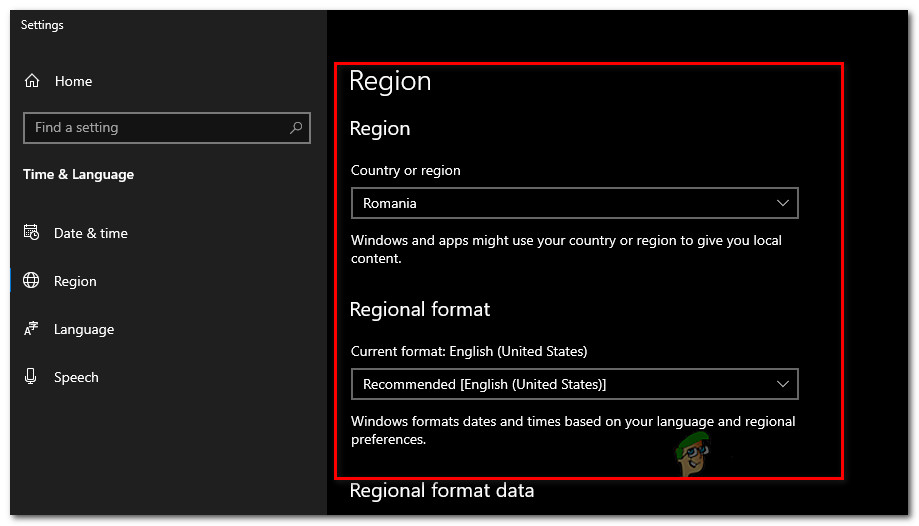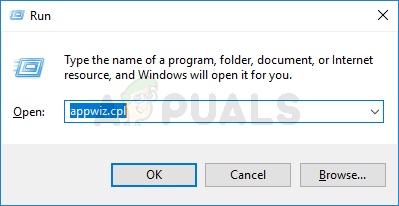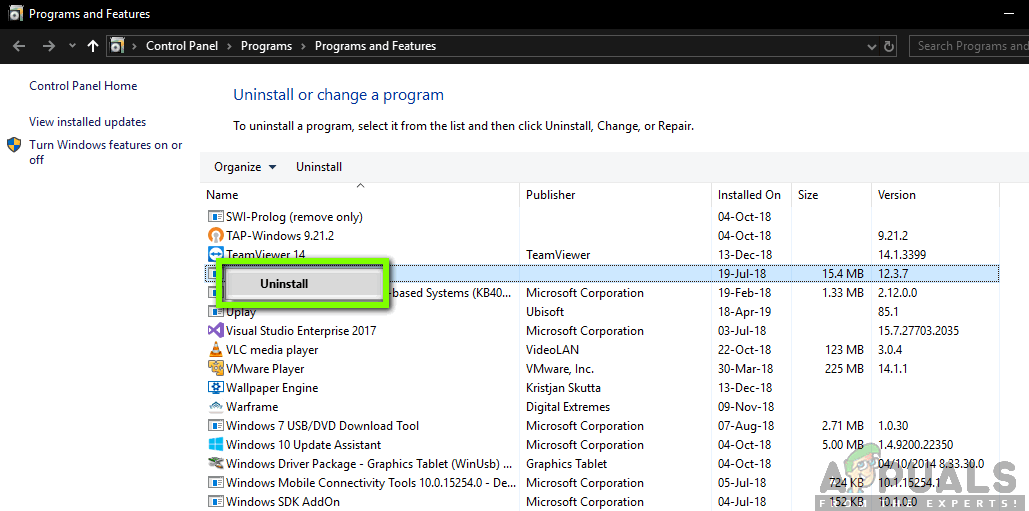பல விண்டோஸ் பயனர்கள் ஒரு குறிப்பிட்ட புதுப்பிப்பு எப்போதும் ஒரே பிழைக் குறியீட்டில் தோல்வியடைகிறது என்று கேள்விகளைக் கொண்டு வந்துள்ளனர் - 0xc190011f . பிழைக் குறியீடு பொதுவாக பின்வரும் செய்தியுடன் இருக்கும்: ‘சில புதுப்பிப்புகளை நிறுவுவதில் சிக்கல்கள் இருந்தன, ஆனால் பின்னர் மீண்டும் முயற்சிப்போம்’ . பெரும்பாலான சந்தர்ப்பங்களில், இந்த பிழையுடன் தோல்வியுற்ற புதுப்பிப்பு 1709 ஆகும். பெரும்பாலான பாதிக்கப்பட்ட பயனர்கள் ஒரே முடிவுடன் புதுப்பிப்பை பல முறை நிறுவ முயற்சித்ததாக அறிக்கை செய்துள்ளனர். இது மாறிவிட்டால், இந்த குறிப்பிட்ட பிரச்சினை விண்டோஸ் 10 க்கு பிரத்யேகமானது.

விண்டோஸ் புதுப்பிப்பு பிழை 0xc190011f க்கு என்ன காரணம்?
பல்வேறு பயனர் அறிக்கைகளைப் பார்ப்பதன் மூலமும், இந்த சிக்கலைத் தீர்க்க பொதுவாக பயன்படுத்தப்பட்ட மிகவும் பிரபலமான திருத்தங்களை பகுப்பாய்வு செய்வதன் மூலமும் இந்த குறிப்பிட்ட சிக்கலை நாங்கள் ஆராய்ந்தோம். இது மாறிவிட்டால், இந்த சிக்கலை ஏற்படுத்தும் வெவ்வேறு குற்றவாளிகள் உள்ளனர்:
- விண்டோஸ் புதுப்பிப்பு தடுமாற்றம் - இது மாறும் போது, விண்டோஸ் 10 இல் பிரத்தியேகமாகத் தோன்றும் ஒரு தடுமாற்றம் காரணமாக இந்த குறிப்பிட்ட சிக்கலும் ஏற்படலாம். இந்த சிக்கலை எதிர்கொண்ட பல பாதிக்கப்பட்ட பயனர்களும் விண்டோஸ் புதுப்பிப்பு சரிசெய்தல் இயக்கி அதை சரிசெய்ய முடிந்தது என்று தெரிவித்தனர்.
- கணினி கோப்பு ஊழல் - இந்த குறிப்பிட்ட பிழை செய்திக்கு கணினி கோப்பு ஊழலும் காரணமாக இருக்கலாம். WU புதுப்பிப்பு கோப்புறை (அல்லது தொடர்புடைய கூறு) ஊழலால் பாதிக்கப்பட்டால், நீங்கள் ஒரு SFC அல்லது DISM ஸ்கேன் (அல்லது இரண்டும்) இயக்குவதன் மூலம் சிக்கலை தீர்க்க முடியும்.
- பிளவுபட்ட விண்டோஸ் புதுப்பிப்பு கூறுகள் - WU கூறுகளில் ஒன்றின் காரணமாக உங்கள் பிரச்சினை ஏற்படக்கூடும் (இது திறந்த நிலையில் அல்லது மூடப்படவில்லை). இந்த சூழ்நிலை பொருந்தினால், விண்டோஸ் புதுப்பிப்பு கூறுகளை உயர்த்தப்பட்ட கட்டளை வரியில் வழியாக மீட்டமைப்பதன் மூலம் சிக்கலை நீங்கள் தீர்க்க முடியும்.
- பிராந்திய மொழி தவறானது - சாத்தியமில்லாத ஆனால் சாத்தியமான குற்றவாளி நேரம் மற்றும் மொழி மெனுவில் அமைக்கப்பட்ட உங்கள் பிராந்திய மொழியாகவும் இருக்கலாம். பல பாதிக்கப்பட்ட பயனர்கள் பிராந்தியத்தை சரியான இடத்திற்கு மாற்றுவதன் மூலம் சிக்கலைத் தீர்க்க முடிந்தது என்று அறிக்கை செய்துள்ளனர் (இதைச் செய்தபின் பிழைகள் இல்லாமல் புதுப்பிப்பு நிறுவப்பட்டது).
- விபிஎன் / ப்ராக்ஸி விண்டோஸ் புதுப்பிப்புடன் முரண்படுகிறது - இந்த பிழை செய்தியைத் தூண்டக்கூடிய மற்றொரு காரணம் VPN அல்லது ப்ராக்ஸி கிளையன்ட் மற்றும் புதுப்பிக்கும் கூறுக்கு இடையிலான மோதலாகும். சோதனைச் சாவடி வி.பி.என் மற்றும் வேறு சில பயன்பாடுகள் இந்த சிக்கலை ஏற்படுத்தும் என்று அறியப்படுகிறது. இந்த வழக்கில், நீங்கள் 3 வது தரப்பு விபிஎன் / ப்ராக்ஸி வழங்குநரை நிறுவல் நீக்குவதன் மூலம் அதை தீர்க்க முடியும்.
இதே சிக்கலைத் தீர்க்க நீங்கள் தற்போது சிரமப்படுகிறீர்களானால், இந்த கட்டுரை உங்களுக்குத் தீர்க்கக்கூடிய சரிசெய்தல் வழிகாட்டிகளின் தொகுப்பை வழங்கும் பிழை 0xc190011f. கீழே உள்ள, குறைந்தது ஒரு பாதிக்கப்பட்ட பயனர்களால் பயனுள்ளதாக இருப்பதை உறுதிப்படுத்தும் பல வேறுபட்ட திருத்தங்களை நீங்கள் காணலாம்.
சிறந்த முடிவுகளுக்கு, அவை செயல்திறன் மற்றும் தீவிரத்தினால் வரிசைப்படுத்தப்படுவதால் அவை வழங்கப்படும் வரிசையில் முறைகளைப் பின்பற்றுமாறு நாங்கள் உங்களுக்கு அறிவுறுத்துகிறோம். திருத்தங்களில் ஒன்று, சிக்கலை ஏற்படுத்தும் குற்றவாளியைப் பொருட்படுத்தாமல் அதைத் தீர்க்க உங்களை அனுமதிக்கும்.
முறை 1: விண்டோஸ் புதுப்பிப்பு சரிசெய்தல் இயங்குகிறது
நீங்கள் வேறு எதையும் முயற்சிக்கும் முன், இந்த சிக்கலை தீர்க்க விண்டோஸ் தானாக இல்லை என்பதை உறுதிசெய்து தொடங்கவும். விண்டோஸ் 10 மிகவும் வலுவான விண்டோஸ் புதுப்பிப்பு சரிசெய்தல் அடங்கும், இது சிக்கலை தானாகவே சரிசெய்யக்கூடும்.
பாதிக்கப்பட்ட பயனர்கள் பலவற்றைப் பயன்படுத்தி தோல்வியுற்ற புதுப்பிப்பை நிறுவ முடிந்தது என்று தெரிவித்துள்ளனர் விண்டோஸ் புதுப்பிப்பு (WU) புதுப்பிக்கும் கூறுகளை சரிசெய்ய சரிசெய்தல். இதைச் செய்தபின், மறுதொடக்கம் செய்தபின், பெரும்பாலான பாதிக்கப்பட்ட பயனர்கள் பிரச்சினை முழுவதுமாக தீர்க்கப்பட்டதாக அறிவித்துள்ளனர்.
தீர்க்க விண்டோஸ் புதுப்பிப்பு சரிசெய்தல் இயக்குவதற்கான விரைவான வழிகாட்டி இங்கே பிழை 0xc190011f:
- அச்சகம் விண்டோஸ் விசை + ஆர் ரன் உரையாடல் பெட்டியைத் திறக்க. பின்னர், தட்டச்சு செய்க ‘எம்.எஸ்-அமைப்புகள்: சரிசெய்தல்’ உரை பெட்டியின் உள்ளே மற்றும் அழுத்தவும் உள்ளிடவும் திறக்க பழுது நீக்கும் தாவல் எஸ் ettings பயன்பாடு.
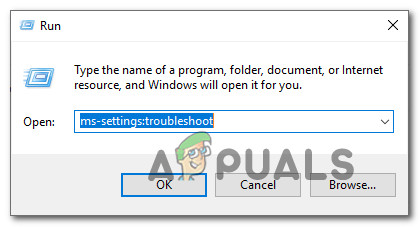
செயல்படுத்தல் சரிசெய்தல் அணுகல்
- நீங்கள் உள்ளே நுழைந்தவுடன் எழுந்து ஓடுங்கள் பிரிவு, கிளிக் செய்யவும் விண்டோஸ் புதுப்பிப்பு பின்னர் கிளிக் செய்யவும் சரிசெய்தல் இயக்கவும் .
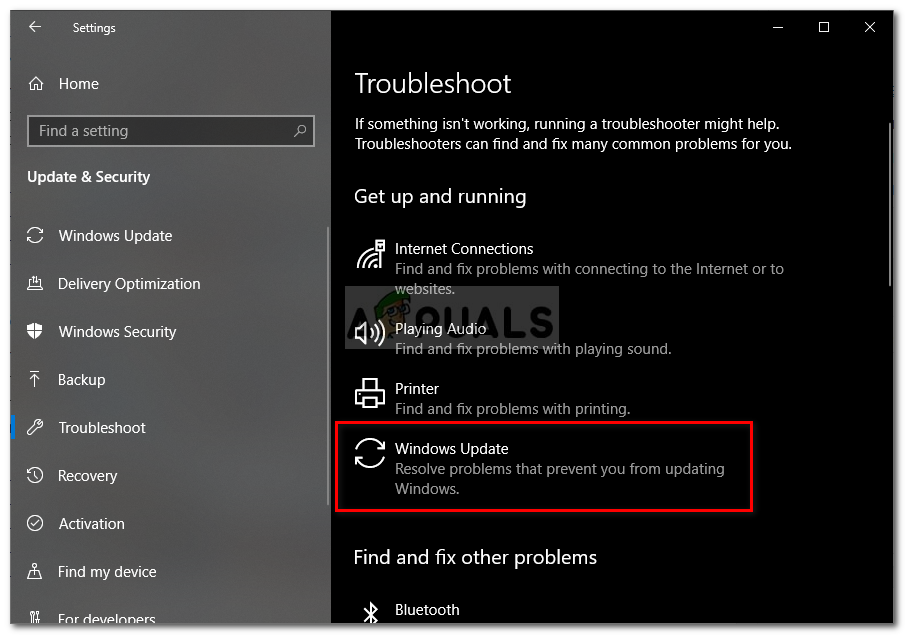
விண்டோஸ் புதுப்பிப்பு சரிசெய்தல் இயங்குகிறது
- பயன்பாடு முழுமையாக ஏற்றப்பட்டதும், கிளிக் செய்க அடுத்தது முதல் வரியில், பின்னர் தேவையான பழுதுபார்க்கும் உத்திகளைப் பயன்படுத்த திரையில் கேட்கும் கட்டளைகளைப் பின்பற்றவும்.
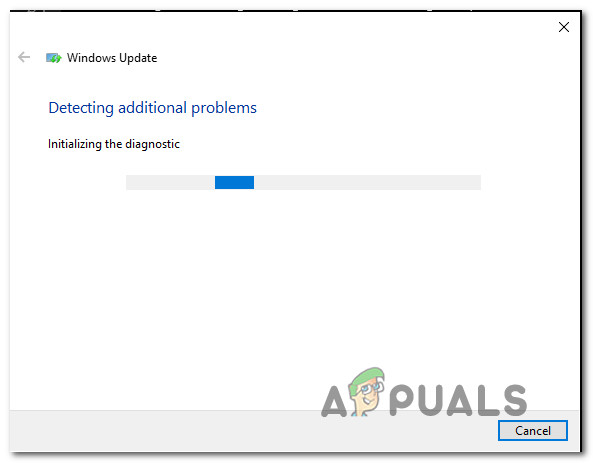
விண்டோஸ் புதுப்பிப்பு சரிசெய்தல் பயன்படுத்தி WU (விண்டோஸ் புதுப்பிப்பு கூறு) ஐ சரிசெய்தல்
- செயல்முறை முடிந்ததும், உங்கள் கணினியை மறுதொடக்கம் செய்து சிக்கல் தீர்க்கப்பட்டுள்ளதா என்று பாருங்கள்.
நீங்கள் இன்னும் அதே பிழை செய்தியைக் காண்கிறீர்கள் என்றால், கீழேயுள்ள அடுத்த முறைக்குச் செல்லவும்.
முறை 2: SFC மற்றும் DISM ஸ்கேன்களை இயக்குகிறது
இது மாறும் போது, இந்த குறிப்பிட்ட சிக்கல் ஓரளவு கணினி கோப்பு ஊழல் காரணமாகவும் ஏற்படலாம். விண்டோஸ் புதுப்பிப்பு கூறு பயன்படுத்தும் சில கோப்புகள் ஊழலால் களங்கமடைந்துவிட்டால், இதன் விளைவாக புதுப்பிப்பு நிறுவல் தோல்வியடையும்.
சில பயனர்கள் ஒரு செயலைச் செய்தபின் பிரச்சினை தீர்க்கப்பட்டதாக அறிவித்துள்ளனர் SFC (கணினி கோப்பு சரிபார்ப்பு) அல்லது டிஐஎஸ்எம் (வரிசைப்படுத்தல் பட சேவை மற்றும் மேலாண்மை) ஊடுகதிர். இரண்டு பயன்பாடுகளும் இந்த பிழை செய்திக்கு பொறுப்பான கணினி கோப்புகளை சரிசெய்யும் திறன் கொண்டவை, ஆனால் அவை வெவ்வேறு வழிகளில் செய்கின்றன.
சிதைந்த கோப்புகளை மாற்றுவதற்கு SFC உள்நாட்டில் சேமிக்கப்பட்ட கோப்புறையைப் பயன்படுத்துகிறது, அதே நேரத்தில் ஊழலால் களங்கப்படுத்தப்பட்ட கோப்புகளை மாற்றுவதற்காக சுத்தமான கோப்புகளை பதிவிறக்கம் செய்ய DISM WU ஐப் பயன்படுத்துகிறது. சிறந்த முடிவுகளுக்கு, சாத்தியமான ஒவ்வொரு கணினி கோப்பு ஊழலையும் நீங்கள் சரிசெய்கிறீர்கள் என்பதை உறுதிப்படுத்த இரண்டு நடைமுறைகளையும் பின்பற்றுமாறு நாங்கள் உங்களுக்கு அறிவுறுத்துகிறோம்.
உயர்த்தப்பட்ட கட்டளை வரியில் இருந்து SFC மற்றும் DISM ஸ்கேன் இயக்குவதற்கான விரைவான வழிகாட்டி இங்கே:
- அச்சகம் விண்டோஸ் விசை + ஆர் ரன் உரையாடல் பெட்டியைத் திறக்க. பின்னர், தட்டச்சு செய்க ‘செ.மீ.’ உரை பெட்டியின் உள்ளே மற்றும் அழுத்தவும் Ctrl + Shift + Enter ஒரு உயர்ந்த கட்டளை வரியில் திறக்க. நீங்கள் கேட்கும் போது UAC (பயனர் கணக்கு கட்டுப்பாடு) சாளரம், கிளிக் செய்யவும் ஆம் பெரும் நிர்வாக சலுகைகளுக்கு.
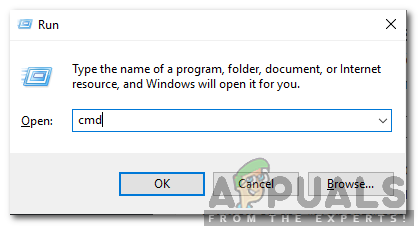
ரன் ப்ராம்ட்டில் cmd ஐ தட்டச்சு செய்து, ஒரு உயர்ந்த கட்டளை வரியில் திறக்க Shift + Alt + Enter ஐ அழுத்தவும்
- நீங்கள் உயர்த்தப்பட்ட கட்டளை வரியில் நுழைந்ததும், பின்வரும் கட்டளையைத் தட்டச்சு செய்து, SFC ஸ்கானைத் தொடங்க Enter ஐ அழுத்தவும்:
sfc / scannow
குறிப்பு: ஸ்கேன் தொடங்கியதும், செயல்முறை முடியும் வரை சாளரத்தை மூடவோ அல்லது கணினியை மறுதொடக்கம் செய்யவோ வேண்டாம். இல்லையெனில், நீங்கள் இன்னும் ஊழலை உருவாக்கும் அபாயத்தை இயக்குகிறீர்கள்.
- ஸ்கேன் முடிந்ததும், உயர்த்தப்பட்ட கட்டளை வரியில் மூடிவிட்டு உங்கள் கணினியை மறுதொடக்கம் செய்யுங்கள். அடுத்த தொடக்க வரிசை முடிந்ததும், புதுப்பிப்பை மீண்டும் நிறுவ முயற்சிக்கவும், அது வெற்றிகரமாக நிறுவப்படுகிறதா என்று பாருங்கள்.
- அதே சிக்கல் இன்னும் ஏற்பட்டால், படி 1 ஐ மீண்டும் பின்பற்றுவதன் மூலம் உயர்த்தப்பட்ட கட்டளை வரியில் திரும்பவும். பின்னர், பின்வரும் கட்டளையைத் தட்டச்சு செய்து அழுத்தவும் உள்ளிடவும் டிஐஎஸ்எம் ஸ்கேன் செய்ய:
டிஐஎஸ்எம் / ஆன்லைன் / துப்புரவு-படம் / மீட்டெடுப்பு ஆரோக்கியம்
குறிப்பு: ஸ்கேன் தொடங்குவதற்கு முன், நீங்கள் ஒரு நிலையான இணைய இணைப்புடன் இணைக்கப்பட்டுள்ளீர்கள் என்பதை உறுதிப்படுத்திக் கொள்ளுங்கள் - சிதைந்த கோப்புகளின் ஆரோக்கியமான நகல்களைப் பதிவிறக்க DISM WU ஐ நம்பியுள்ளது.
- டிஐஎஸ்எம் ஸ்கேன் முடிந்ததும், உங்கள் கணினியை மீண்டும் துவக்கி, புதுப்பிப்பை மீண்டும் நிறுவ முயற்சிப்பதன் மூலம் சிக்கல் தீர்க்கப்பட்டுள்ளதா என்று பாருங்கள்.
நீங்கள் இன்னும் எதிர்கொண்டால் பிழை 0xc190011f. கீழே உள்ள அடுத்த முறைக்கு நகரவும்.
முறை 3: விண்டோஸ் புதுப்பிப்பு கூறுகளை கைமுறையாக மீட்டமைத்தல்
முடிவு இல்லாமல் நீங்கள் இதுவரை வந்திருந்தால், விண்டோஸ் புதுப்பிப்பு கூறுகளை கைமுறையாக மீட்டமைப்பதன் மூலம் சிக்கலை தீர்க்க முடியும். சிக்கல் ஒரு தடுமாற்றம் அல்லது கேச் சிக்கலால் ஏற்பட்டால், முன்னர் தோல்வியுற்ற புதுப்பிப்பை நிறுவ இந்த செயல்முறை உங்களை அனுமதிக்கும் பிழை 0xc190011f.
பல பாதிக்கப்பட்ட பயனர்கள் கீழேயுள்ள படிகளைப் பின்பற்றிய பின்னர் தோல்வியுற்ற புதுப்பிப்பை எந்தவொரு சிக்கலும் இல்லாமல் நிறுவ முடிந்தது என்பதையும் உறுதிப்படுத்தியுள்ளனர். உயர்த்தப்பட்ட கட்டளை வரியில் இருந்து WU கூறுகளை கைமுறையாக மீட்டமைப்பதற்கான விரைவான வழிகாட்டி இங்கே:
- அச்சகம் விண்டோஸ் விசை + ஆர் திறக்க ஒரு ஓடு உரையாடல் பெட்டி. பின்னர், தட்டச்சு செய்க ‘செ.மீ.’ உரை பெட்டியின் உள்ளே மற்றும் அழுத்தவும் Ctrl + Shift + Enter ஒரு உயர்ந்த கட்டளை வரியில் திறக்க.
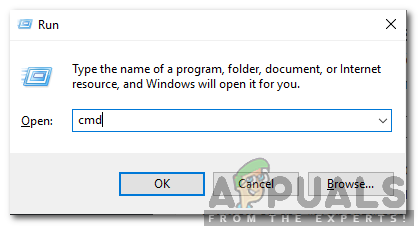
ரன் ப்ராம்ட்டில் cmd ஐ தட்டச்சு செய்து, ஒரு உயர்ந்த கட்டளை வரியில் திறக்க Shift + Alt + Enter ஐ அழுத்தவும்
குறிப்பு : நீங்கள் கேட்கப்பட்டால் UAC (பயனர் கணக்கு கட்டுப்பாடு) சாளரம், கிளிக் செய்யவும் ஆம் நிர்வாக சலுகைகளை வழங்க.
- உயர்த்தப்பட்ட கட்டளை வரியில், அனைத்து விண்டோஸ் புதுப்பிப்பு கூறுகளையும் மீட்டமைக்க பின்வரும் கட்டளைகளை தட்டச்சு செய்க:
நிகர நிறுத்தம் wuauserv net stop cryptSvc net stop bits net stop msiserver ren C: Windows SoftwareDistribution SoftwareDistribution.old ren C: Windows System32 catroot2 catroot2.old net start wuauserv net start cryptSvc net start bits net start msiserver
- அனைத்து கட்டளைகளும் வெற்றிகரமாக செயலாக்கப்பட்ட பிறகு, உயர்த்தப்பட்ட கட்டளை வரியில் மூடி, அடுத்த தொடக்க வரிசை முடிந்ததும் சிக்கல் தீர்க்கப்பட்டுள்ளதா என்பதைப் பார்க்க உங்கள் கணினியை மறுதொடக்கம் செய்யுங்கள்.
அதே சிக்கல் இன்னும் ஏற்பட்டால், கீழே உள்ள அடுத்த முறைக்கு நகரவும்.
முறை 4: பிராந்திய மொழியை மாற்றுதல்
இது மாறிவிட்டால், தேர்ந்தெடுக்கப்பட்டால் இந்த குறிப்பிட்ட சிக்கலும் ஏற்படலாம் பிராந்தியம் அது உள்ளே அமைக்கப்பட்டுள்ளது அமைப்புகள் தாவல் உங்கள் உண்மையான இருப்பிடத்திலிருந்து வேறுபட்டது. பல பயனர்கள் மாற்றுவதன் மூலம் இந்த சிக்கலை தீர்க்க முடிந்தது பிராந்தியம் சரியான ஒன்றை மற்றும் பரிந்துரைக்கப்பட்டவற்றைப் பயன்படுத்துதல் பிராந்திய வடிவம் .
விண்டோஸ் 10 இல் பிராந்திய மொழி மற்றும் பிராந்திய வடிவமைப்பை எவ்வாறு மாற்றுவது என்பதற்கான விரைவான வழிகாட்டி இங்கே:
- அச்சகம் விண்டோஸ் விசை + ஆர் திறக்க ஒரு ஓடு உரையாடல் பெட்டி. பின்னர், தட்டச்சு செய்க “எம்.எஸ்-அமைப்புகள்: பிராந்திய மொழி” உரை பெட்டியின் உள்ளே மற்றும் திறக்க Enter ஐ அழுத்தவும் நேரம் & மொழி பட்டியல்.
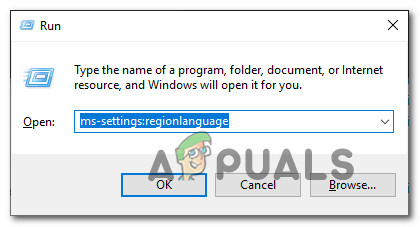
நேரம் மற்றும் மொழி மெனுவை அணுகும்
- நீங்கள் உள்ளே நுழைந்தவுடன் நேரம் & மொழி மெனு, தேர்ந்தெடுக்கவும் பிராந்தியம் இடது புறத்தில் செங்குத்து மெனுவிலிருந்து. பின்னர், வலது புற மெனுவுக்குச் சென்று, நாடு மற்றும் பிராந்திய கீழ்தோன்றும் மெனுவை சரியானதாக மாற்றவும். பின்னர், கீழே கீழே நகர்த்தவும் பிராந்திய வடிவம் நீங்கள் பயன்படுத்துகிறீர்கள் என்பதை உறுதிப்படுத்தவும் பரிந்துரைக்கப்பட்ட வடிவம் .
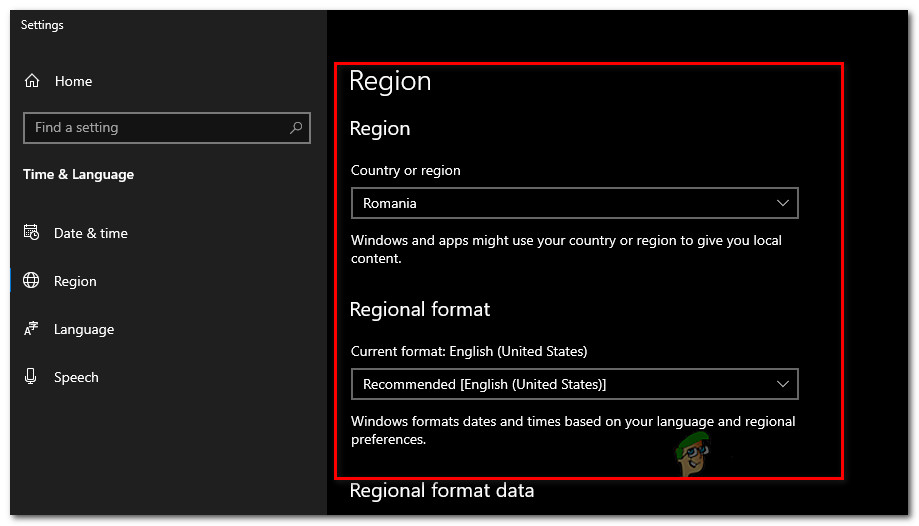
பரிந்துரைக்கப்பட்ட பகுதி மற்றும் பிராந்திய வடிவத்திற்கு மாற்றுதல்
- மாற்றங்கள் செய்யப்பட்டதும், உங்கள் கணினியை மறுதொடக்கம் செய்து அடுத்த தொடக்க வரிசை முடிந்ததும் சிக்கல் தீர்க்கப்பட்டதா என்று பாருங்கள்.
முறை 5: விபிஎன் அல்லது ப்ராக்ஸி வழங்குநர்களை நிறுவல் நீக்குகிறது
இது மாறும் போது, இந்த குறிப்பிட்ட சிக்கல் விபிஎன் கிளையன்ட் அல்லது விண்டோஸ் புதுப்பிப்பு சேவையகத்தால் ஏற்றுக்கொள்ளப்படாத ப்ராக்ஸி சேவையகம் காரணமாகவும் ஏற்படலாம். சோதனைச் சாவடி வி.பி.என் என்பது இந்த பிழையை ஏற்படுத்தும் என்று அறியப்படும் மிகவும் பொதுவாக அறிவிக்கப்பட்ட குற்றவாளி.
நீங்கள் எதிர்கொண்டால் பிழை 0xc190011f ஒன்று அல்லது அதற்கு மேற்பட்ட புதுப்பிப்புகளுடன், நீங்கள் ஒரு VPN / ப்ராக்ஸி 3 வது தரப்பு கிளையண்டைப் பயன்படுத்துகிறீர்கள், WU கூறு பயன்பாட்டுடன் முரண்படக்கூடும். இது உண்மையா என்பதை சோதிக்க, நீங்கள் VPN / ப்ராக்ஸி கிளையண்டை நிறுவல் நீக்க வேண்டும் (குறைந்தபட்சம் தற்காலிகமாக, நீங்கள் கிளையண்டை சுட்டிக்காட்ட நிர்வகிக்கும் வரை). உங்கள் VPN அல்லது ப்ராக்ஸி கிளையன்ட் பிழையை ஏற்படுத்துகிறது என்பதை நீங்கள் உறுதிசெய்தால், நீங்கள் உள்ளமைக்கப்பட்ட VPN ஐப் பயன்படுத்தலாம் அல்லது வேறு 3 வது தரப்பு தீர்வுக்கு இடம்பெயரலாம்.
விண்டோஸ் புதுப்பித்தலுடன் மென்பொருள் மோதலைத் தீர்க்க உங்கள் VPN கிளையண்டை நிறுவல் நீக்குவதற்கான விரைவான வழிகாட்டி இங்கே:
- அச்சகம் விண்டோஸ் விசை + ஆர் திறக்க ஒரு ஓடு உரையாடல் பெட்டி. பின்னர், தட்டச்சு செய்க “Appwiz.cpl’ உரை பெட்டியின் உள்ளே மற்றும் அழுத்தவும் உள்ளிடவும் திறக்க நிகழ்ச்சிகள் மற்றும் அம்சங்கள்.
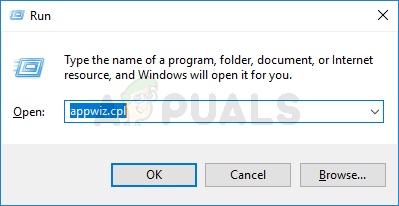
நிறுவப்பட்ட நிரல்கள் பட்டியலைத் திறக்க appwiz.cpl என தட்டச்சு செய்து Enter ஐ அழுத்தவும்
- நீங்கள் உள்ளே நுழைந்தவுடன் நிகழ்ச்சிகள் மற்றும் கோப்புகள் தாவல், நிறுவப்பட்ட பயன்பாடுகளின் பட்டியல் வழியாக கீழே சென்று உங்கள் VPN அல்லது ப்ராக்ஸி பயன்பாட்டைக் கண்டறியவும். நீங்கள் நிறுவல் நீக்க விரும்பும் பயன்பாட்டில் வலது கிளிக் செய்து கிளிக் செய்யவும் நிறுவல் நீக்கு சூழல் மெனுவிலிருந்து.
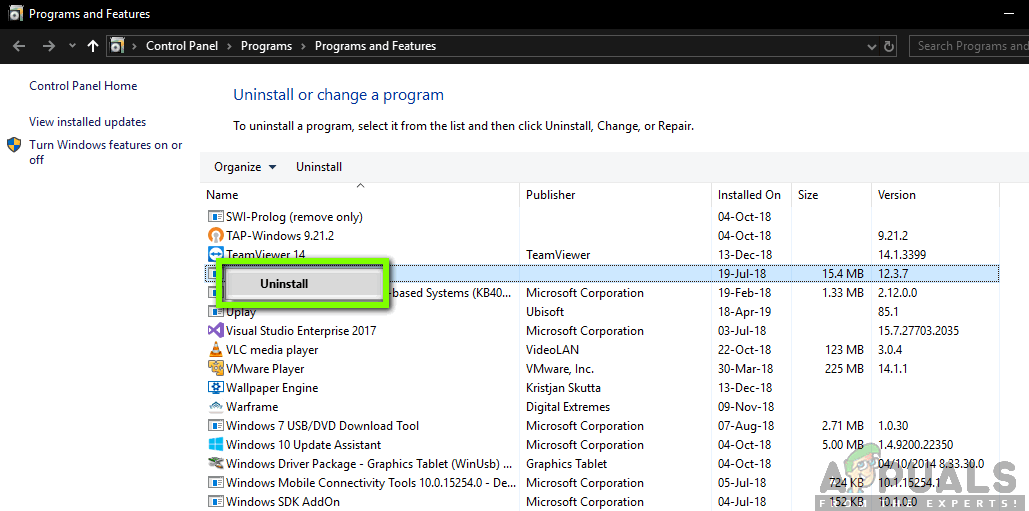
முரண்பட்ட VPN / ப்ராக்ஸி பயன்பாடுகளை நிறுவல் நீக்குகிறது
- நிறுவல் நீக்குதல் மெனுவிலிருந்து, நிறுவல் நீக்குதல் செயல்முறையை முடிக்க திரையில் கேட்கும் வழிமுறைகளைப் பின்பற்றி, பின்னர் உங்கள் கணினியை மறுதொடக்கம் செய்யுங்கள்.
- அடுத்த தொடக்க வரிசை முடிந்ததும், முன்பு தோல்வியுற்ற புதுப்பிப்பை நிறுவ முயற்சிக்கவும், நீங்கள் இன்னும் சந்திக்கிறீர்களா என்று பாருங்கள் பிழை 0xc190011f.
முறை 6: பழுதுபார்ப்பு / சுத்தமான நிறுவலைச் செய்தல்
சாத்தியமான பழுதுபார்க்கும் உத்தி இல்லாமல் நீங்கள் இதுவரை வந்திருந்தால், காரணத்தை பொருட்படுத்தாமல் சிக்கலைத் தீர்க்க ஒரு கடைசி பழுது உத்தி உள்ளது. பல பாதிக்கப்பட்ட பயனர்கள் பழுதுபார்ப்பு நிறுவலைச் செய்வதன் மூலம் 0xc190011f பிழையைத் தீர்க்க முடிந்தது என்று தெரிவித்துள்ளனர்.
புகைப்படங்கள், வீடியோக்கள், படங்கள், பயன்பாடுகள் அல்லது விளையாட்டுகள் உள்ளிட்ட உங்கள் தனிப்பட்ட எல்லா தரவையும் வைத்திருக்க அனுமதிக்கும் போது இந்த செயல்முறை அனைத்து விண்டோஸ் கூறுகளையும் மீட்டமைக்கும். இந்த கட்டுரையை நீங்கள் பின்பற்றலாம் ( இங்கே ) பழுதுபார்ப்பு நிறுவலை எவ்வாறு செய்வது என்பது குறித்த படிப்படியான வழிமுறைகளுக்கு.
சுத்தமான நிறுவலைச் செய்வதற்கு குறைந்த செயல்திறன் கொண்ட பாதை இருக்கும். ஆனால் இது எந்தவொரு தனிப்பட்ட தரவையும் இழக்கச் செய்யும் என்பதை நினைவில் கொள்ளுங்கள். இந்த வழியில் செல்ல நீங்கள் முடிவு செய்தால், இந்த வழிகாட்டியைப் பின்பற்றவும் ( இங்கே ).
7 நிமிடங்கள் படித்தது